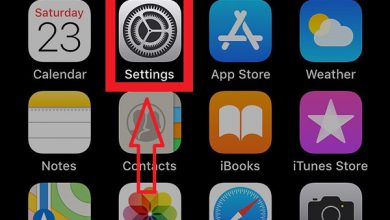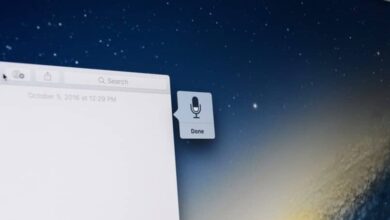Comment récupérer des fichiers supprimés de la corbeille sur Mac OS avec le programme Recoverit
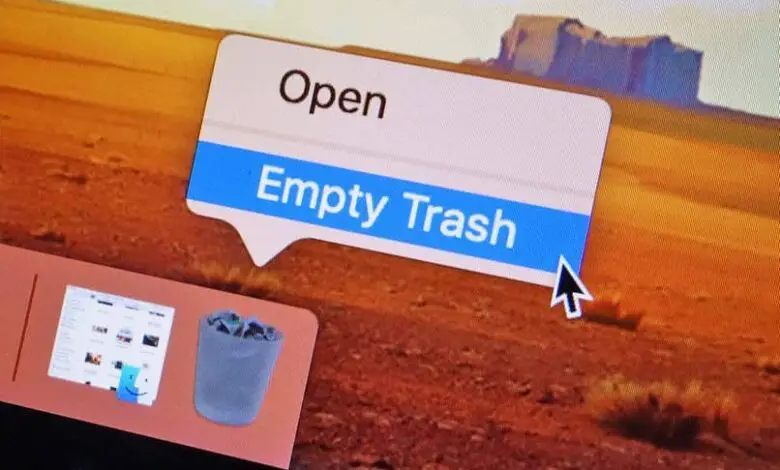
Nous avons sûrement déjà supprimé définitivement un fichier important de notre ordinateur. C’est alors que nous nous demandons comment le récupérer? Eh bien, il existe de nombreuses alternatives pour résoudre notre problème. Aujourd’hui, nous allons vous apprendre à récupérer des fichiers supprimés de la corbeille sur Mac OS avec le programme Recoverit.
Actuellement, le meilleur moyen de conserver nos données et fichiers en toute sécurité consiste à utiliser un service de stockage cloud ou en ligne . De cette manière, il est possible de mieux garantir la récupération des fichiers que nous pourrions perdre de notre ordinateur. Cependant, tout le monde ne peut pas accéder à ces services, nous avons donc besoin d’autres astuces pour récupérer les fichiers que nous avons supprimés par erreur.
Pour cela, il existe des programmes gratuits ou payants très utiles qui nous permettent de récupérer des fichiers supprimés par erreur ou supprimés définitivement de la Corbeille ou si vous les avez perdus lors du formatage de votre PC. Car en réalité, les fichiers continuent d’exister dans le stockage de l’ordinateur tant qu’ils ne sont pas remplacés. Vous ne perdez l’accès qu’aux fichiers que le système d’exploitation marque comme disponibles pour une utilisation ultérieure.
L’un des programmes les plus utilisés et recommandés pour son fonctionnement efficace est Recoverit . Ce logiciel recherche les accès aux fichiers qui ont été supprimés de l’ordinateur mais qui restent dans le stockage et les récupère efficacement. Nous expliquons ici comment utiliser Recoverit sur Mac OS pour récupérer vos fichiers supprimés de la corbeille facilement et rapidement.
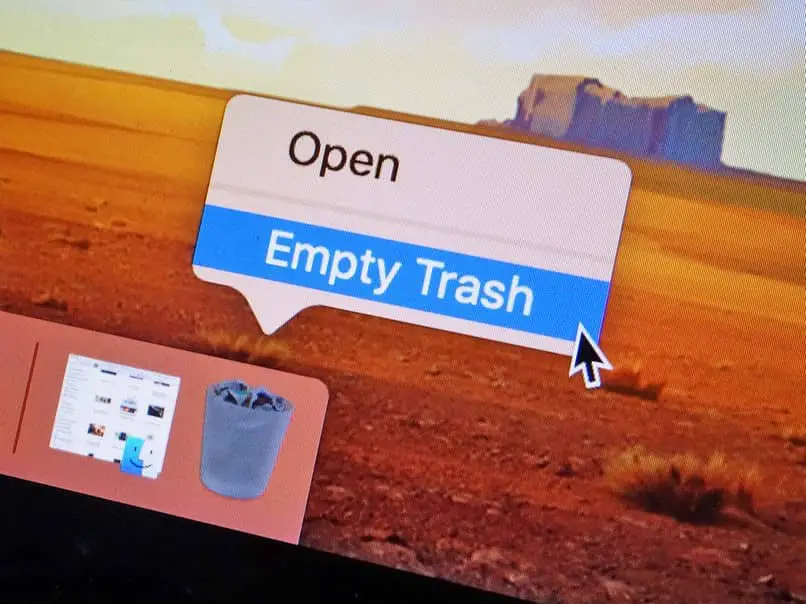
Téléchargez Recoverit pour récupérer les fichiers supprimés de la corbeille sur Mac OS
Pour récupérer les fichiers importants que vous avez supprimés de la corbeille, vous devez d’abord télécharger Recoverit pour votre système d’exploitation Mac OS. Exécutez le programme d’installation et suivez les étapes indiquées, vous verrez qu’il est extrêmement simple et rapide à installer . Si votre ordinateur exécute Mac OS High Sierra (10.13), vous devez désactiver le «Système de protection de l’intégrité» avant d’installer Recoverit.
En outre, nous vous recommandons de ne pas installer le programme ou de continuer à travailler et à créer des documents dans le stockage où vous avez perdu les fichiers, car cela peut écraser les données perdues, ce qui rend la récupération plus difficile. Après avoir installé le programme, vous serez prêt à récupérer et à récupérer les fichiers supprimés de la corbeille .
Étapes pour récupérer les fichiers supprimés de la corbeille avec Recoverit
Ouvrez le programme Recoverit et sur le premier écran, sélectionnez «Corbeille» parmi les options de localisation pour trouver les données. Ensuite, cliquez sur le bouton «Démarrer» en bas à droite de la fenêtre. Cela lancera une analyse pour trouver les fichiers supprimés de la corbeille sur votre système. Ce processus peut prendre quelques minutes.
A la fin de l’analyse, vous verrez tous les fichiers récupérés avec leur chemin d’origine , il vous faudra évidemment entrer dans le dossier «Corbeille» pour voir les fichiers qui ont été supprimés puis récupérés à partir de cet emplacement.
En outre, vous pouvez choisir de taper le nom du fichier dans la barre de recherche en haut à droite de la fenêtre pour trouver un fichier spécifique plus rapidement.
L’un des avantages du programme Recoverit est que vous pouvez afficher les fichiers qui apparaissent dans le dossier avant de les récupérer complètement. Double-cliquez sur le fichier et vous pourrez le voir dans une fenêtre et vérifier qu’il s’agit bien du document dont vous aviez besoin. Une fois que vous avez récupéré vos fichiers, organisez-les dans des dossiers afin de pouvoir les identifier rapidement avant de les supprimer à nouveau.
En bas, cliquez sur le bouton «Récupérer» . Cela ouvrira une boîte de dialogue dans laquelle vous pourrez sélectionner un nouveau chemin pour enregistrer le fichier récupéré. Et voilà! Vos fichiers seront à nouveau disponibles dans votre espace de stockage.
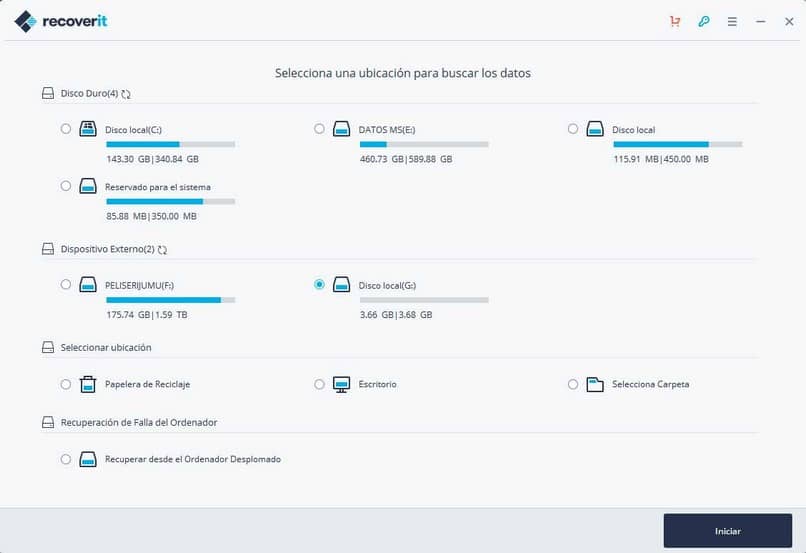
Vous pouvez sélectionner et récupérer plusieurs fichiers en même temps ou simplement en choisir un, l’afficher et le récupérer pour l’enregistrer. Pourtant, il y aura des cas où vos fichiers ont déjà été remplacés et ne peuvent pas être récupérés aussi facilement.
Par conséquent, n’oubliez pas, avant de vider votre corbeille la prochaine fois, vérifiez son contenu pour détecter s’il y a des fichiers que vous y avez envoyés par erreur et que vous souhaitez conserver. De cette façon, vous éviterez bien des soucis et des pertes de temps.
Cependant, vous savez déjà comment récupérer des fichiers supprimés de la corbeille sur Mac OS avec le programme Recoverit, un outil très utile en cas d’urgence, facile à utiliser et avec une garantie de récupération de fichiers de presque 100%. Le premier choix dans les programmes de récupération.